Hiệu ứng bộ lọc trong ActivePresenter 10, phần mềm eLearning tích hợp AI giúp điều chỉnh giao diện hình ảnh, hình khối và video trở nên dễ dàng hơn bao giờ hết. Dù bạn muốn hiệu chỉnh, tạo cảm giác cổ điển hay thay đổi hoàn toàn màu sắc, hiệu ứng bộ lọc giúp bạn điều chỉnh như ý muốn.
Bạn có thể truy cập tính năng này trong phần Thuộc tính bất cứ khi nào bạn chọn một đối tượng (hình ảnh, hình dạng hoặc video) trên Canvas. Hãy cùng tìm hiểu cách sử dụng Hiệu ứng bộ lọc.
1. Sử dụng thiết lập cài đặt sẵn
Thiết lập bộ lọc có sẵn giúp bạn tiết kiệm thời gian bằng cách áp dụng và sử dụng lại cài đặt màu yêu thích chỉ bằng một cú nhấp chuột.

- Thiết lập bộ lọc có sẵn: Bạn có thể chọn từ các bộ lọc được thiết lập sẵn tại đây. Sau khi áp dụng, bộ lọc sẽ tự động điều chỉnh.
- Thêm bộ lọc thiết lập sẵn: Sau khi tự thực hiện điều chỉnh, bạn hãy nhấp vào nút + để lưu bộ lọc hiện tại làm thiết lập sẵn, đặt tên để sử dụng lại bất cứ lúc nào.
- Xóa bộ lọc thiết lập sẵn: Nếu bạn không còn cần cài đặt trước tùy chỉnh nữa, bạn hãy nhấp vào biểu tượng xóa.
Sử dụng bộ lọc thiết lập sẵn giúp duy trì hình ảnh, video minh họa nhất quán cho bài giảng, dự án của bạn để tăng tốc quy trình làm việc.
2. Điều chỉnh màu thủ công
Nếu muốn tự điều chỉnh, bạn có thể tinh chỉnh hình ảnh, hình khối hoặc video bằng thanh trượt, trường nhập liệu hoặc mũi tên lên/xuống. Dưới đây là các tùy chọn có sẵn:
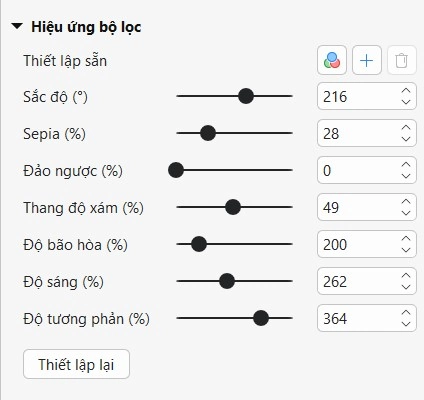
Sắc độ (°): Thay đổi màu sắc xung quanh vòng tròn màu (từ đỏ sang cam, vàng, xanh lam, v.v.) mà không làm thay đổi độ sáng hoặc cường độ.
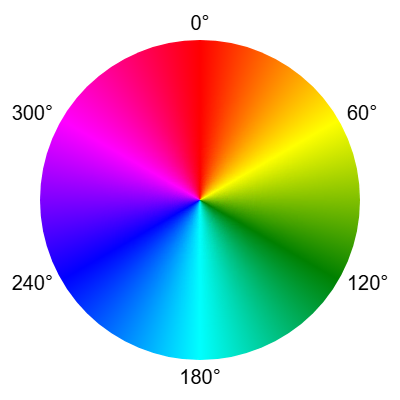
Sepia (%): Thêm tông màu nâu ấm áp, tạo hiệu ứng cổ điển.
Thấp (0): Không có màu nâu, màu sắc bình thường.
Cao: Tông màu nâu/cổ điển mạnh mẽ.
Đảo ngược (%): Đảo ngược mọi màu sắc thành màu đối diện của màu đó. Mỗi pixel giá trị RGB bị đảo ngược (về mặt toán học màu mới = 255 – màu cũ). Ví dụ: màu đỏ thuần (255, 0, 0) trở thành màu xanh lơ (0, 255, 255).
Thấp (0): Màu sắc ban đầu.
Cao: Đảo ngược hoàn toàn (đen ↔ trắng, đỏ ↔ xanh lơ, v.v.).
Thang độ xám (%): Loại bỏ màu dần dần cho đến khi vật thể hoàn toàn có màu đen và trắng.
Thấp (0): Đầy đủ màu sắc.
Cao: Hoàn toàn đen trắng.
Độ bão hòa (%): Kiểm soát cường độ màu.
Thấp (0): Không có màu sắc, mọi thứ đều có màu xám.
Cao: Màu sắc mạnh và rực rỡ.
Độ sáng (%): Làm sáng hoặc làm tối toàn bộ hình ảnh, hình dạng hoặc video.
Thấp: Tối hơn, gần với màu đen hơn.
Cao: Sáng hơn, gần với màu trắng hơn.
Độ tương phản (%): Điều chỉnh sự khác biệt giữa vùng sáng và vùng tối, làm cho các chi tiết nổi bật hơn hoặc hòa trộn vào nhau.
Thấp: Phẳng, ít có sự khác biệt giữa sáng và tối.
Cao: Độ phân tách mạnh, sắc nét hơn nhưng có thể mất chi tiết.

Bạn sẽ thấy sự thay đổi ngay lập tức khi điều chỉnh, giúp bạn dễ dàng kéo thanh trượt thử nghiệm màu sắc.
3. Đặt lại về mặc định
Nếu bạn không hài lòng khi chỉnh màu sắc, nhấp vào Thiết lập lại để lập tức khôi phục tất cả các điều chỉnh về giá trị mặc định ban đầu (ví dụ: Độ tương phản 100%, Sắc độ 0°). Bằng cách này, bạn có thể điều chỉnh lại bất cứ lúc nào.
Tại sao nên sử dụng hiệu ứng bộ lọc?
Hiệu ứng Bộ lọc không chỉ là một công cụ chỉnh sửa ảnh mà còn được dùng để
- Cải thiện video, hình ảnh đào tạo nhất quán.
- Tạo hiệu ứng hấp dẫn để làm nổi bật các yếu tố chính.
- Có được giao diện chuyên nghiệp mà không cần phải chuyển sang phần mềm chỉnh sửa bên ngoài.
Với các thiết lập bộ lọc có sẵn, tùy chỉnh hệ số màu sắc, ActivePresenter 10 cung cấp mọi công cụ bạn cần để tùy chỉnh màu sắc như ý cho bài giảng, dự án của bạn

Câu hỏi thường gặp
1. Hiệu ứng bộ lọc chỉ áp dụng cho hình ảnh thôi phải không?
Hiệu ứng bộ lọc không chỉ cho hình ảnh mà còn cho hình khối (shape) và video. Bạn chỉ cần click chọn hình ảnh, hình khối (shape) và video thì hiệu ứng bộ lọc sẽ xuất hiện trong phần Thuộc tính.
2. Tôi có thể lưu bộ lọc tùy chỉnh của mình không?
Có. Bạn có thể lưu các bộ lọc tùy chỉnh của mình do bạn đặt tên, giúp dễ dàng sử dụng lại và đảm bảo tính nhất quán về màu sắc.
Xem thêm: